Lưu ý: Chúng tôi muốn cung cấp cho bạn nội dung trợ giúp mới nhất ở chính ngôn ngữ của bạn, nhanh nhất có thể. Trang này được dịch tự động nên có thể chứa các lỗi về ngữ pháp hoặc nội dung không chính xác. Mục đích của chúng tôi là khiến nội dung này trở nên hữu ích với bạn. Vui lòng cho chúng tôi biết ở cuối trang này rằng thông tin có hữu ích với bạn không? Dưới đây là bài viết bằng Tiếng Anh để bạn tham khảo dễ hơn.
Lần đầu tiên bạn gia nhập cuộc họp Skype từ Ứng dụng Cuộc họp Skype hoặc Skype for Business Web App, bạn đang kết nối với âm thanh cuộc họp bằng cách sử dụng cuộc gọi Skype thông qua tai nghe hoặc micrô và loa của thiết bị của bạn.
Quan trọng: Bạn chỉ có thể kết nối với Cuộc họp Skype bằng điện thoại nếu tài khoản Skype for Business của người tổ chức hỗ trợ tính năng này. Hãy kiểm tra yêu cầu họp để có thông tin gọi vào, hoặc liên hệ với người tổ chức nếu bạn không chắc chắn.
Để kết nối với âm thanh cuộc họp qua điện thoại, hãy làm theo các bước sau:
-
-
Bấm chuyển đổi âm thanh vào điện thoại của tôi trong thanh công việc, hãy bấm kết nốivà sau đó lưu ý số và ID hội thảo để gọi vào cuộc họp.

HOẶC
-
Bấm Thêm tùy chọn > Thay đổi âm thanh kết nối, sau đó bấm kết nối. Lưu ý số và ID hội thảo và gọi vào cuộc họp.
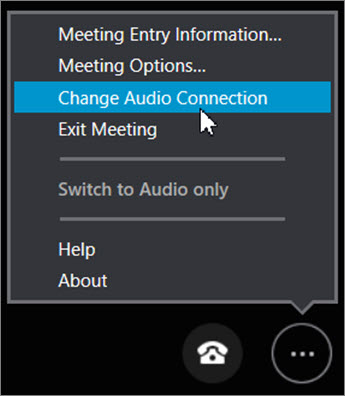
-
Lưu thiết đặt Ứng dụng Cuộc họp Skype của bạn ở phần cuối của cuộc họp bằng cách bấm có khi bạn nhìn thấy lưu tên của bạn và thiết đặt.
Để kết nối với âm thanh cuộc họp qua điện thoại, hãy làm theo các bước sau:
-
Chọn Gác máy điện thoại để ngắt kết nối khỏi Cuộc gọi Skype nhưng vẫn ở lại trong cuộc họp.

-
Thực hiện một trong những thao tác sau:
-
Để tự mình gọi vào cuộc họp, hãy đi đến Thêm Tùy chọn

HOẶC
-
Để chuyển tiếp âm thanh cuộc họp đến một số mà bạn chọn, hãy chọn Gọi > Số mới, nhập mã quốc gia và số, rồi chọn Gọi Tôi.
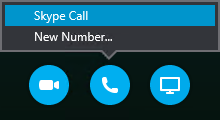
-
Nếu bạn lưu thiết đặt Skype for Business Web App của mình, bạn có thể chọn cách bạn muốn kết nối với âm thanh cuộc họp lần sau khi bạn gia nhập Cuộc họp Skype.










